
上週我給組裡做了一次 “學習匯報”,其實也是組裡每週都有的技術分享,每個人都有機會,這次輪到我了。那作為團隊菜鳥,我該講點什麼呢?
我思前想後,突然想到自己之前老是遇到的一個棘手的問題:在真機上運行 iOS 工程時,工程還沒跑起來,工程配置的簽名(Targets > Signing & Capabilities)那裡就先報錯了,不管是自己的工程,第三方開源庫,還是公司的項目。
雖然自己每次面向谷歌或者面向同事都可以找到答案,但為什麼能解決以及為什麼真機運行 iOS 項目需要簽名,自己只能說是對它們一知半解、被它們弄得雲里霧里。
不過現在我總算明白了它們背後的奧秘!如果你也有同樣的困惑,往下看,保證這次讓你徹底弄懂它 ——iOS 簽名背後的原理!
本文目標#
閱讀完本文會讓你擁有輕鬆解決以下問題的能力:
- 如何在真機上跑自己的 iOS 項目,或者 iOS 開源庫?
- 如何在真機上跑公司的 iOS 項目?
另外,本文的終極目標是:遇到任何 iOS 簽名相關問題時,你都能夠快速解決。
預備知識:數字簽名 & 數字證書#
在聊 iOS 簽名之前,我們先需要了解兩個預備知識,那就是在互聯網世界裡的簽名✒️和證書📄。
可參考:數字簽名和數字證書是什麼?—— 阮一峰
數字簽名#
數字簽名一般夾帶在要傳輸的數據中,用來防止數據被篡改。
它的底層核心是哈希混淆算法和非對稱加密技術(公 / 私鑰)。
生成#
簽名 Signature 的生成由通信中的發送方 Sender 進行,首先對要傳輸的數據 Data 進行哈希 Hash 混淆得到數據摘要 Digest,然後用私鑰 Private Key 對摘要進行加密,這樣就生成了數據的簽名。

驗證#
接收方 Receiver 接收來自發送方的數據和簽名,對它們分別做如下處理:
- 數據:使用與發送方相同的哈希算法對數據進行混淆,得到數據摘要 A;
- 簽名:利用發送方加密所用私鑰對應的公鑰 Public Key,對簽名進行解密,得到數據摘要 B。
比對摘要 A 和摘要 B,如果相等,則說明數據沒有被篡改,否則數據存在問題。

簽名的生成和驗證過程合在一起如下圖所示,自己再分析一遍可加深理解。

帶著問題往下走:
Q1: 猜想一下 iOS 簽名和驗簽的過程,App 開發者和 App 使用者中,誰是發送方,誰是接收方,傳輸的數據又是什麼呢?
A1: App 開發者是發送方,App 使用者是接收方,傳輸的數據就是 App 的安裝包。
Q2: 接收方如何拿到解密所用的公鑰呢?
請接著往下看。
數字證書#
在了解數字證書之前,我們可能馬上想到的是,發送方在發送數據和簽名的同時,再附帶上公鑰不就萬事俱備了~如下圖所示:

但是這樣會引入一個新的問題:
Q1: 接收方如何確認公鑰沒有被其他人惡意替換呢?也就是公鑰的身份不明。
這時候數字證書就該登場了。
組成內容#
我們可以先看一下數字證書的組成內容,它由公鑰、公鑰的身份信息 Identity Info 以及它們的簽名 B 組成。

注意:加密公鑰數據所用的私鑰又是另外一個公私鑰組合了,它是由權威的認證機構(Certificate Authority,CA)頒發的。
公鑰包裝在數字證書中傳遞#
這下,原來發送方發送的內容由數據 + 簽名 +公鑰,變成了數據 + 簽名 +證書。

證書裡包含了接收方解密簽名 A 所需的公鑰,除此之外,證書裡還有公鑰的身份信息和簽名 B:
- 身份信息的存在則可以消除公鑰身份不明的隱患;
- 而簽名 B 則對公鑰及其身份信息未被篡改做了保證。
但也因為有了簽名 B,我們在取公鑰時,還需要先對證書裡的簽名 B 進行驗證:

注意:解密證書裡簽名 B 所用的公鑰也是由 CA 頒發的,它存在於 CA 證書裡。
現在,我猜你已經能夠記住證書的組成內容了:公鑰 + 公鑰的身份信息 + 它們的簽名。
帶著問題往下走:
Q1: 接收方從哪裡獲得這個 CA 證書呢?接收方又要如何驗證這個 CA 證書的簽名呢?似乎進入了無限循環♻️。
請接著往下看。
證書信任鏈#
CA 證書一般是在安裝系統 / 軟件時內置的,這樣我們總該信任它了吧~
接下來,我們可以再了解一下證書的信任鏈。
根據證書在信任鏈中所處的位置,可以將證書分為三種:
- 根證書 Root Certificate(參考Apple 操作系統中可用的受信任根證書——Apple 官方)
- 中間證書 Intermediate Certificate
- 葉子證書 Leaf Certificate
舉例:我的開發者證書 A(Apple Development)由中間證書 B(Apple Worldwide Developer Relations Certification Authority,安裝 Xcode 時內置)的 CA 簽發,中間證書 B 由根證書 C(Apple Root CA,系統內置)的 CA 簽發,而根證書 C 是由自己的 CA 簽發的,因為 C 已經在信任鏈的頂端啦,它自己說了算。

回到上個問題:如何保證這個 CA 證書可信呢?只要接收方有簽發方的證書,那麼用證書裡的公鑰驗證一下就可以了。比如一台 iPhone 安裝我開發的 App 時,收到了我的開發者證書 A,那麼手機就會去找簽發方的證書 B(Apple Worldwide Developer Relations Certification Authority,iOS 系統內置)來驗證 A 是否可信。
現在,你也可以看看自己的 Mac > 鑰匙串 Keychain 軟件 > 證書 Certificates,加深理解。
繼續帶著問題往下走:
Q1: 加密公鑰及其身份信息所用的 CA 私鑰在我們的電腦本地嗎?如果不是,該如何生成我們的證書呢?
iOS 證書申請原理 & 申請方法#
當然不是,這些私鑰可是 CA 簽發證書的秘密寶貝。比如,我們要想申請 iOS 開發者證書,則需要找 Apple 官方幫忙,Apple 官方會使用上面提到的中間證書 CA 的私鑰來簽發證書。
申請原理#
想要申請自己的 iOS 開發者證書,分為以下幾步:
- 用自己的電腦生成公私鑰對,並填寫公私鑰對的身份信息;
- 將公鑰及其身份信息發送給 Apple CA;
- CA 使用哈希算法和 CA 私鑰對數據(公鑰及其身份信息)進行簽名,數據和簽名則組成了我們想要的證書;
- 我們再在 CA 上把證書下載到電腦上,安裝證書後電腦會自動關聯對應的私鑰。

申請方式:2 種#
具體的申請方式有 2 種:1)上傳 CSR (CSR, Certificate Signing Request) 文件方式,2)Xcode 自動申請方式,這裡推薦第二種。
1)上傳 CSR 文件方式#
該方法適合想了解 iOS 證書申請原理的你。注意:該方式需要加入蘋果開發者計劃,$99 / 年。
a) 打開 Keychain > Certificate Assistant > Request a Certificate From a Certificate Authority...:

b) 輸入身份信息(郵箱、證書名字),可以選擇保存到本地,本地就得到了個 CSR (.certSigningRequest) 文件,裡面包含了公鑰及其身份信息。

你可能會問,那私鑰放在哪裡呢?如果你細心的話,你會發現 Keychain > login > Keys 裡面已經多了一對你命名的公私鑰對。
c) 登錄Apple Developer網站,進入 Certificates, Identifiers & Profiles 板塊,上傳剛剛生成的 CSR 文件,即可生成證書(.cer 文件),此時將證書下載到本地,雙擊即可導入 Keychain,在 Keychain > login > May Certificates 中可以看到該證書。

如果你細心的話,你會發現 Keychain 裡該證書已經和一把私鑰綁定起來了,如果想把證書共享給其它開發者使用,則需要右鍵導出我們熟悉的.p12 文件,它包含了證書和對應的私鑰~
2)Xcode 自動申請方式(推薦)#
這種方式則不需要繁瑣的上傳 CSR 文件、下載.cer 證書過程,也不會強求你加入 Apple 開發者計劃。
a) 在 Xcode 裡登錄 Apple 賬號:Xcode > Preference > Account > Apple IDs > 「+」。

b) 登錄片刻後,你就會發現 KeyChain 裡自動多出一份相應的證書了。

注意:如果你加入了開發者計劃,Apple 開發者網站上也會自動添加該證書。
iOS 簽名 & 打包原理#
終於來到 iOS 簽名部分了,前面的內容你理解的怎麼樣呢?如果你還有點迷糊,那麼記住簽名的作用是防止傳輸的數據被篡改這一點,你就基本掌握本文的真諦了!
其實,在真正 iOS 簽名的時候,還不是只附加證書(含公鑰)這一個東西,我們還需要對證書做一層包裝,那就是我們熟悉的 Provisioning Profile 文件,又叫 PP 文件、描述文件、供應配置文件。
PP 文件#
先來了解一下這個重要的 PP 文件,我們可以把它理解為證書的升級版。
如何生成#
- 開發者平台上申請;
- Xcode 自動生成:Xcode > Targets > Signing & Capabilities > 勾選 Automatically manage signing。
文件結構#
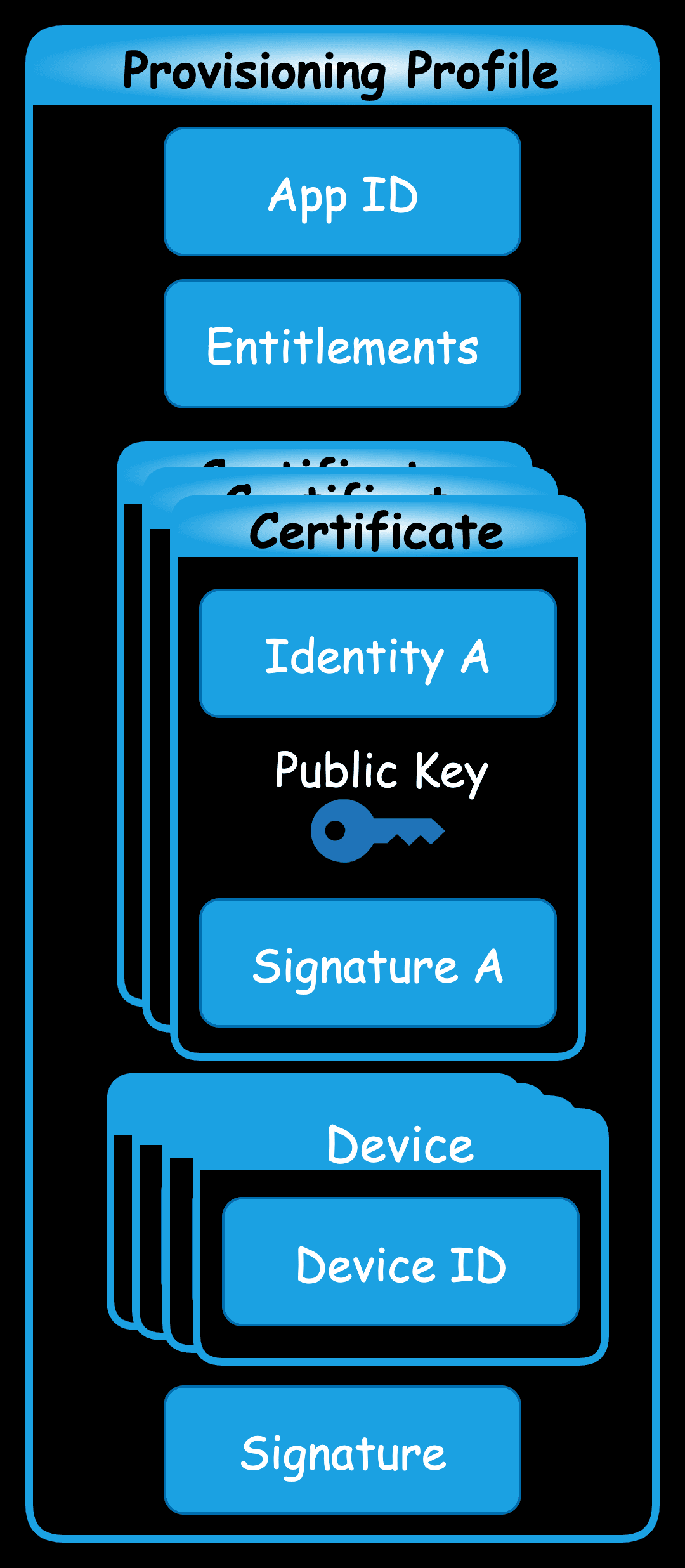
- App ID:
- 在 Apple 開發者平台上註冊;或者根據 Xcode > Targets > Signing & Capabilities 填寫的 Bundle ID 自動生成。
- 我們在 Xcode > Targets > Signing & Capabilities 中填寫的 Bunlde Identifier 必須與 App ID 是一致或匹配的。
- Entitlements:
- 允許使用的權限列表,實際在 App 中使用的權限必須是這個列表的子集,即我們在 Xcode > Targets > Signing & Capabilities 中添加的 Capabilities,不能超出其範圍。
- 工程目錄下也會有一份.entitlements 文件(授權文件),它是根據 Xcode > Targets > Signing & Capabilities 裡添加的 Capabilities自動生成的。如果 App 中使用到了某項沙盒限制的功能,但是該.entitlements 文件沒有聲明對應的權限,當 App 運行到相關代碼時,App 會直接 Crash。
- Certificates:由 iOS 開發者證書組成,可以不只一個,它們就是上面申請到的 iOS 證書。
- Devices:由 iOS 設備的 UDID (Unique Device Identifier) 組成的列表,限定了可以開發調試該 App 的 iOS 設備。
- Signature:在生成 PP 文件時,由 Apple CA 對其進行簽名,防止被人篡改。
示例#
PP 文件默認保存在:~/Library/MobileDevice/Provisioning\ Profiles。
下面是 Xcode 自動生成的一個 PP 文件預覽:

簽名 & 打包#
iOS 簽名和打包過程其實是由 Xcode 來把控的,看下圖:

- 首先,Xcode 會檢查 App 裡的 bundle ID 是否匹配 PP 文件中的 App ID,以及 App 裡的 Entitlements (.entitlements) 文件聲明的權限是否在 PP 文件中 Entitlements 允許權限的範圍內,二者任一條件為否,則檢查不通過;
- 其次,Xcode 會在電腦的 Keychain 裡找,是否有匹配 PP 文件中 Certificates 的證書,如果匹配到了,才繼續下一步;
- 然後,Xcode 會檢查匹配到的證書是否綁定了對應的私鑰,如果沒有,就無法進行下面的關鍵步驟 —— 簽名;
- 現在,開始利用哈希算法和私鑰對 App 進行簽名了;
- 最終,對 App、PP 文件和簽名進行打包,即生成.ipa 包。
⚠️:上面忽略了簽名 C 和簽名 A 的驗證過程,在第 1 步使用 PP 文件之前和在第 2 步匹配到證書之後,都應先使用 CA 公鑰對其附帶的簽名 C 和 A 進行驗證,防止它們被篡改。如有錯誤,歡迎指正。
延伸問題:
Q1: Xcode 會對 App 的哪些內容進行簽名呢?
A1: 全部內容。但簽名過程較為複雜,這裡就不展開了,簡而言之,為了權衡簽名的安全性和效率,App 的簽名被分為 4 次哈希和 1 次加密,每次哈希都是環環相扣的,保證了 App 內容沒有被篡改。

具體可參考細說 iOS 代碼簽名 (三):簽名的過程及代碼簽名的數據結構。
iOS 驗簽原理#
說完了 iOS 簽名,那真機在安裝 App 時如何驗證它的簽名呢?
首先,我們需要知道的是,App 安裝包分為測試包和正式包,兩者的驗簽過程有所不同。
順便補充一下測試包和正式包的知識:
1)測試包:分為內測包、準備上傳 App Store 的發布包、Ad Hoc 發布包、In-house 企業內部發布包 4 種類型。
2)正式包:上傳到 App Store 上的安裝包。
⚠️:Xcode 打的包都屬於測試包。
參考iOS 不同類型測試包介紹—— 搜狗測試公眾號。
測試包#
安裝測試包時,真機對其進行了完整的驗簽過程,如下圖所示:

- 首先,真機設備會使用系統內置的 CA 公鑰驗證PP 文件及其簽名 C 的合法性;
- 其次,真機再使用系統內置的 CA 公鑰驗證 PP 文件中證書及其簽名 A 的合法性;(App 裡保存了生成簽名 B 所用的證書信息,這樣真機才知道去取出哪個證書裡的公鑰)
- 然後,真機再取出證書中的公鑰驗證App及其簽名 B 的合法性;
- 最後,真機會檢查自己的 UDID 是否在 PP 文件的 Devices 列表中,如果存在,才開始安裝 App。
⚠️:圖裡簡化了驗簽的過程,相信你已經很熟悉這個過程了,哈希混淆、公鑰解密、判等...
其實,簽名的驗證並非一次性完成,在安裝、啟動和運行時有著不同的校驗規則,上面簡化了該過程,具體可參考細說 iOS 代碼簽名 (四):簽名校驗、越獄、重簽名。
正式包#
而安裝正式包時,真機對其的驗簽過程簡化了很多,因為對開發者證書的驗簽過程交給了 App Store。
1)將發布包上傳到 App Store。

- 當你將發布包(測試包的一種)上傳到 App Store 時,Apple 官方同樣會對發布包進行驗簽,其過程類似上述測試包的驗簽過程;
- 驗簽通過後,App Store 會重新對 App 進行簽名,這裡用的就不是開發者證書對應的私鑰了,而是 CA 私鑰;
- 最後,App Store 只會對 App 和新的簽名進行打包,生成.ipa 包。(⚠️:不包含 PP 文件了)
2)真機設備安裝正式包。

當設備從 App Store 上下載 App 後,只需要用系統內置的 CA 公鑰對 App 進行驗簽,驗證通過即可安裝。
練習一下#
網上也有一些畫得很好的圖,你們可以按照序號回顧一遍過程,用來鞏固本文的內容。

來自iOS 證書那些事兒—— 掘金。

來自iOS App 簽名的原理——Blog。
回到:本文目標#
最後,我們再回到文章開頭目標裡提出的問題,解決那些問題之前永遠銘記兩個東西:包含私鑰的證書(.p12 = .cer + private key)、PP 文件(.mobileprovision)。
再看看我們的問題,只要找到上面兩個東西就可以了:
- 如何在真機上跑自己的 iOS 項目,或者 iOS 開源庫?
- 包含私鑰的證書:參考 iOS 證書申請方式那一節;
- PP 文件:在開發者平台上申請;或者由 Xcode 自動生成,Targets > Signing & Capabilities > 勾選 Automatically manage signing。
- 如何在真機上跑公司的 iOS 項目?
- 包含私鑰的證書:向團隊索要,注意文件後綴是.p12;
- PP 文件:向團隊索要,記得讓負責人在開發者平台上添加自己真機的 UDID 到 PP 文件中。
PS:
- 運行測試包安裝的 App 時,一般還需要在真機上信任證書:Settings > General > VPN & Device Management。
- Xcode 自動生成 PP 文件:

參考資料#
整體把握:iOS 證書幕後原理——Blog
深度理解:細說 iOS 代碼簽名——Blog
其它你可能感興趣的:
- iOS 證書和描述文件申請——DClound
- iOS 應用的發布方式有哪些?—— 知乎
- iOS 重簽名探索—— 簡書